win10电脑分辨率怎么调的步骤教程
作者:小Q 人气: 16我们在使用win10系统的时候一般都是默认使用系统自动调节的分辨率,如果我们想要修改就需要自行在设置中进行操作,但是很多用户不清楚win10系统怎么调分辨率,没关系,接下来小编就演示一下win10调分辨率的教程给大家。
win10系统怎么调分辨率
1、鼠标右键点击桌面当中的空白处,在出现的选项中点击【个性化】。
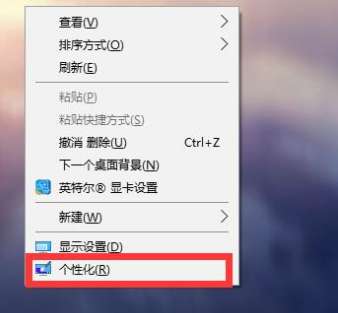
2、进入到页面后,点击左侧【主页】当中的齿轮图标。

3、在打开的设置主页面中选择【系统】功能。
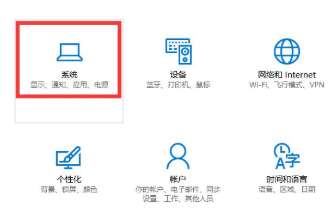
4、进入该页面后,在左侧的栏目中找到显示,此时点击右侧窗口【高级显示设置】按钮。
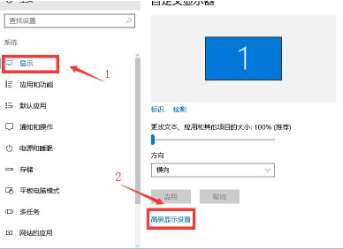
5、在这个页面中点击下方的分辨率,打开下拉项。
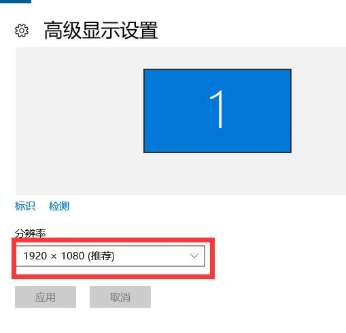
6、在下拉项中选择自己需要的分辨率进行设置。
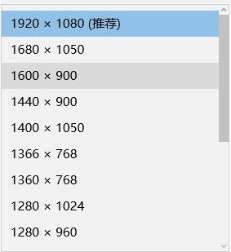
7、选择好之后系统会预览当前选择的分辨率,可以的话,直接点击【保留更改】选项,即可完成对分辨率的设置操作。
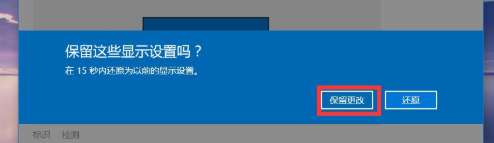
通过上述win10调分辨率的教程内容,我们可以快速的对电脑的分辨率进行调整,你学会了吗。
加载全部内容